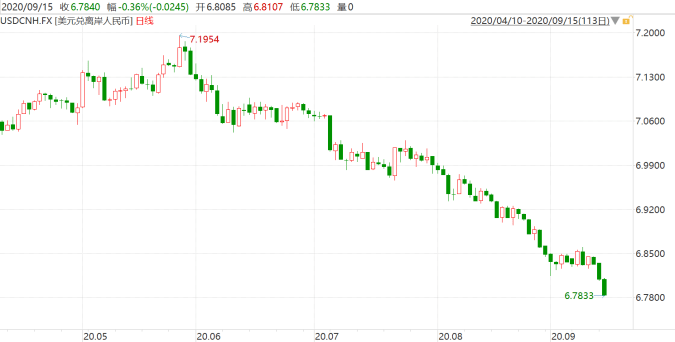电脑连接不上wifi怎么办
现在我们使用电脑不仅仅用来办公,很多时候,我们用电脑来上网查阅资料或者是看视频,听课去,这些都需要连接wifi 。那么有时候我们的电脑wifi无法使用,连接不上网络,如何解决呢?
首先我们右击右下角的无线网络符号,然后打开网络共享中心 。
在“网络和共享中心”里面 , 在左面找到“更改适配器设置”,点击进入 。
“网络连接”里面的无线网络连接可能是灰色的,如果是灰色的 , 右击,选择“启用”即可 。
还有一种情况就是,我们打开了网络连接这个界面,里面没有“无线网络连接” 。
右击桌面上的“计算机”图标,选择“管理” 。
选择左面的“设备管理器” 。
然后点击右面的“网络适配器”,如果没有发现网络控制器的感叹号,可能就是无线网卡硬件故障引起的 。或者重启电脑,如果还是不行,建议重新安装系统 。
也有可能是关闭了无线wifi功能,打开即可 。按快捷键Fn+F2,打开即可 。
电脑无线网络连接不上依赖服务或组无法启动是怎么回事有时误操作,会造成系统某些设置或文件丢失,可以通过命令重置Winsock(WindowssocketsAPI) , Winsock主要是用于TCP/IP协议数据交换nsock,下面是命令操作详解:
1、按住键盘的“WIN+R”,打开“运行” 。
2、在“运行”中输入“cmd” , 按下回车 。
3、打开窗口 。
4、输入“netshwinsockresetcatalog”,按下回车 。
5、提示“成功地重置Winsock目录 。必须重新启动计算机才能完成重置 。”关闭窗口 。
6、重新启动电脑,重启后一切恢复正常,可以正常上网了 。
电脑无线网络网络连接里没有无线网络连接怎么办1、XP:右键我的电脑—>属性—>设备管理器—>网络适配器,将里边带有叹号或者问号的启用,或者打开其他设备给启用 , 带有叹号的一般得下载一个网卡驱动 。
2、WIN7/WIN8:桌面任务栏右侧有一个网络连接图标,右键 , 选择“打开网络和共享中心”,点击进去后选左边的“更改适配器设置”,看看是否存在“无线网络连接”,图标上面如果有红叉,就双击它或者右键-启用 , 然后检查笔记本上的无线网卡开关,网络连接图标应该就有了 。
惠普电脑的无线网络总是显示不可用怎么办惠普电脑的无线网络显示连接不可用,有可能是驱动没有安装好或无线服务被禁用,可以按照下面的信息操作:
1、更新无线网卡驱动 。可以通过追问提供一下笔记本的具体型号,及设备管理-网络适配器下显示的无线网卡品牌;注:如果设备管理器中有【网络控制器】,右键点击该选项【属性】--查看【详细信息】选项卡中【硬件ID】--【PCIVEN_】的值,并将其复制给惠普公司客服;
2、如果更新驱动故障依旧,查看:计算机 图标--右键--管理--服务和应用程序--服务 --Wlan Auto config确认是自动,并且是启动的状态 。
3、如果上述的做法没有解决到网络不可用问题 , 最好就去惠普电脑的售后维修点找专业技术人员解决 。
为什么我的电脑连不上隐藏的WiFi我已经手动添加了名称和密码都是正确的就是无法连接此网络WiFi信号隐藏后,可以通过手动添加WiFi网络连接WiFi 。
1.点击设置,WLAN,按右上角的+号(或拉到最下面的 +添加WLAN),添加其他网络 。
2.输入网络SSID(WiFi名),选择无线路由器的WiFi安全模式,输入WiFi密码即可(或者点击安全性,选择WPA/WPS2 PSK加密(根据实际加密方式选择,这个只是现在一般的加密方式),然后就有密码输入框了,在里面输入连接密码) 。
3.如果名称和密码正确就可以连接了 。

文章插图
【电脑连接不上wifi怎么办】以上就是关于电脑连接不上wifi怎么办的全部内容 , 以及电脑连接不上wifi怎么办的相关内容,希望能够帮到您 。
推荐阅读
- vs软件界面缩放怎么调,电脑软件的界面怎么调大小
- 看44岁张蕾和55岁周涛,才发现:发不过肩、裙不上膝,更优雅得体
- win7在d盘中如何显示详细信息,如何查看电脑磁盘的详细信息
- 如何退出电脑固定磁贴
- acer是什么牌子的电脑
- 电脑压缩包怎么解压,桌面上的压缩包怎么解压
- 借钱不还可以要担保人还钱,如果担保人还不上钱会做牢
- 如何使用电脑键盘弹钢琴,如何闭着眼也能找到钢琴键位
- 向太的三个干儿子:前两位红透半边天,就他扶不上墙
- 电脑连上了网网页打不开怎么办